SAP采购操作手册
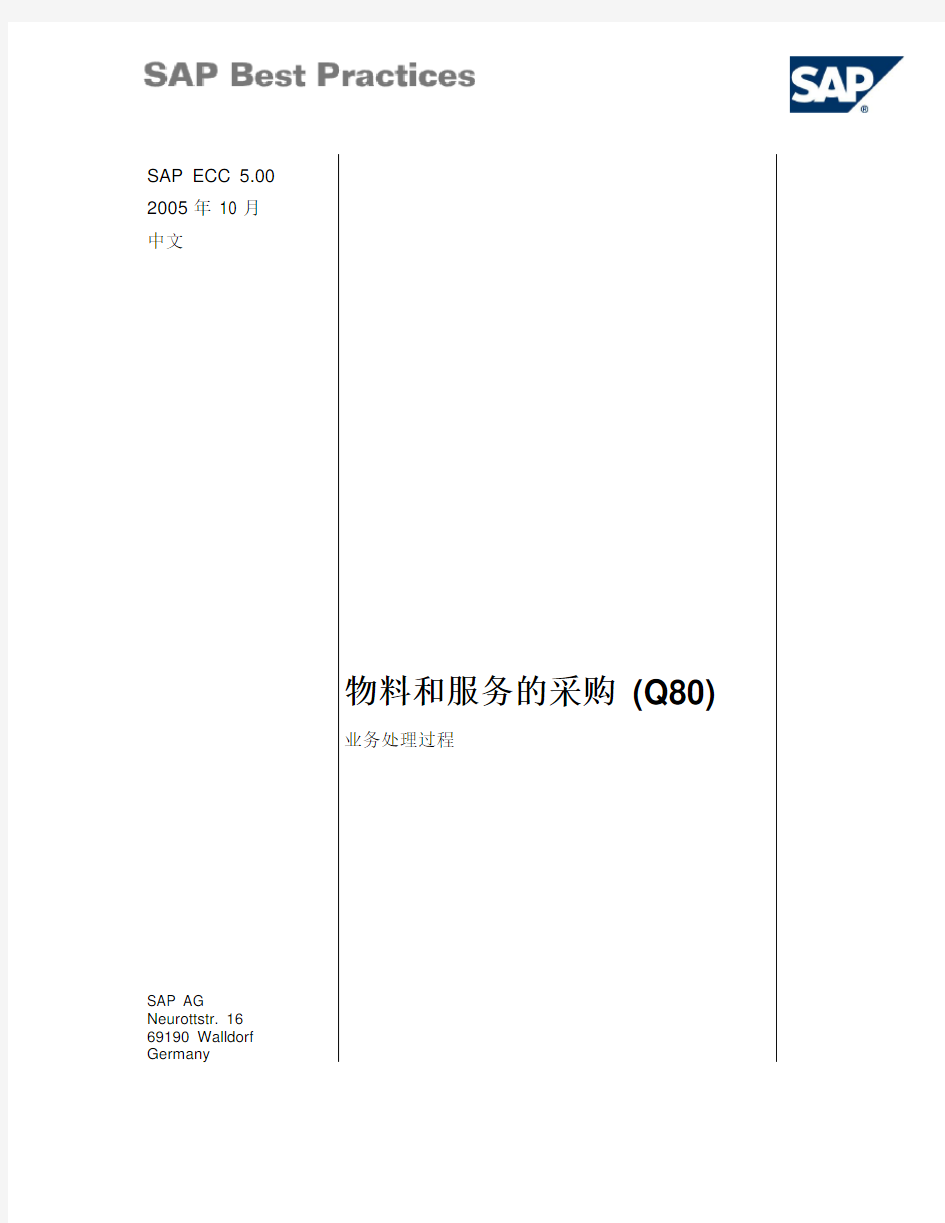

SAP ECC 5.00
2005 年 10 月
中文
物料和服务的采购 (Q80)
业务处理过程
SAP AG
Neurottstr. 16
69190 Walldorf
Germany
版权
? 2005 SAP AG 版权所有。保留所有权利
没有 SAP AG 的特别许可,任何人不能以任何形式或为任何目的复制或传播本文档的任何部分。本文档中包含的信息如有更改,恕不另行通知。
由 SAP AG 和其分销商所销售的某些软件产品包含有其它软件供应商版权所有的软件组件。
Microsoft、Windows、Outlook 和 PowerPoint 是 Microsoft Corporation 的注册商标。
IBM、DB2、DB2 Universal Database、OS/2、Parallel Sysplex、MVS/ESA、AIX、S/390、AS/400、OS/390、OS/400、iSeries、pSeries、xSeries、zSeries、z/OS、AFP、Intelligent Miner、WebSphere、Netfinity、Tivoli 和Informix 是 IBM Corporation 在美国和/或其他国家的商标或注册商标。
ORACLE 是 ORACLE 公司的注册商标。
UNIX、X/Open、OSF/1 和 Motif 是 Open Group的注册商标。
Citrix、ICA、Program Neighborhood、MetaFrame、WinFrame、VideoFrame、和 MultiWin 是 Citrix Systems 公司的商标或注册商标。
HTML、XML、XHTML 和 W3C 是 W3C? 麻省理工学院 World Wide Web 协会的商标或注册商标。
Java 是 Sun Microsystems 公司的注册商标。
JavaScript 是 Sun Microsystems 公司的注册商标,由其技术开发和实施商 Netscape 许可使用。
MaxDB 是 MySQL AB, Sweden. 的商标。
SAP、R/3、mySAP、https://www.360docs.net/doc/f810389794.html,、 xApps、xApp 以及此处提及的其它 SAP 产品和服务及其各自的徽标是SAP AG 在德国和世界其它一些国家的商标或注册商标。本文档提到的所有其它产品和服务名称是它们各自公司的商标。该文档中的数据只用于查询信息。国家产品说明可能各有不同。
请注意:如 SAP 对本文档有所更改,恕不另行通知。本文档中的信息属 SAP 所有没有 SAP AG 的特别许可,任何人不能以任何形式或为任何目的复制或传播本文档的任何部分。
SAP 对本文的错误和遗漏不负任何责任。SAP 不能保证本材料所包含信息、文本、链接,或其他项目的准确性和完整性。本文档不提供任何明示或暗示的担保,包括但不限于商品性担保、特定用途的适用性担保,或者非侵权担保。
SAP 对任何形式的损坏没有责任,包括使用本材料产生的特殊的、间接的、或后续的损坏。此限制不适用于有意的或重大的错误。
个人伤害和产品缺陷的法律责任不受影响。SAP 对使用本材料中包含的热点链接访问的信息不进行控制,但是不允许第三方的 Web 页面使用这些信息,也不为第三方 Web 页面的相关内容提供任何担保。
图标
图标含义
警告
示例
注释
建议
语法
排版惯例
字体风格说明
Example text 出现在屏幕上的单字或字符。包括字段名、屏幕标题、按钮以及菜单
名、路径和选项。
其它文档的交叉参考。
Example text 正文文本、图形标题和表标题中强调的单字或词组。
EX AMPLE TEXT 系统中元素的名称。包括报表名、程序名、事务代码、表名和正文文本
中嵌入的编程语言单独关键字,如 SELECT 和 INCLUDE。
Example text 屏幕输出。包括文件和目录的名称及其路径、消息、源代码、变量和参
数的名称以及安装工具、更新工具和数据库工具的名称。
EXAMPLE TEXT键盘上的按键。例如,功能键(如F2)或ENTER键。
Example text 准确用户输入。在系统中输入的这些单字或字符与文档中完全一致。
目录
物料和服务的采购 (Q80) (6)
目的 (6)
询价和报价 (6)
创建报价 (8)
价格比较 (9)
拒绝报价 (9)
采购库存物料 (10)
采购申请 (10)
采购订单 (12)
收货(不带仓库管理,有批次管理) (16)
运油拖车收货(不带仓库管理,有批次管理) (17)
收货(带有仓库管理和批次管理) (17)
质量管理 (20)
使用检验计划在收货中进行质量检验 (20)
使用检验计划–处理资格模型在收货中进行质量检验 (23)
使用供应商证书在收货中进行质量检验 (24)
在收货中对有效成分进行质量检验 (26)
在收货中对管道物料进行质量检验 (29)
罐式拖车采购 (31)
发票校验 (35)
优化采购 (37)
框架协议 (37)
不带源清单的协议 (37)
包含源清单的协议 (40)
定期出票计划 (41)
评估收货结算(ERS) (44)
自动创建采购订单 (47)
外部服务 (48)
创建框架订单 (49)
选择:使用样板服务规范创建框架 (50)
维护服务条目单 (51)
后勤发票核对 (53)
管道物料的采购 (54)
目的 (54)
管道物料的合同 (54)
创建关于合同的采购订单(call-off订单) (56)
创建管道物料的计划协议 (57)
维护交货计划 (58)
库存盘点 (60)
目的 (60)
创建库存盘点凭证 (60)
输入库存盘点 (62)
过帐库存差异 (64)
创建特殊库存的库存盘点凭证 (64)
物料和服务的采购 (Q80)
目的
采购是物料管理 (MM) 的组件。它支持所有阶段的物料管理:物料计划和控制、采购、收货、库存管理和发票核对。
要简化和自定义采购流程,应考虑以下相关组件:
1)询价和报价
2)框架协议
3)外部服务
询价和报价
目的
在采购中,询价和报价构成了一个凭证。在原始询价中输入供应商报出的价格和定价。如果您将询价发给了一些供应商,可以让系统确定所提交的最适合报价和自动生成对不成功的投标者的拒绝函。您还可以将某些报价的交货价格和条款存储在信息记录中,以便将来使用。
下面显示了处理流程:
?可以手动创建询价,也可以参考现有询价、申请或框架采购协议。
?您指定了要接收询价的供应商。然后,为每个地址创建了一个单独的凭证。
?将供应商提交的报价中给出的价格和定价输入到询价凭证中。
?通过价格比较清单对一些供应商报价进行了比较评估。
?按逐个项目比较各个报价。平均值报价表示了各个报价的平均值。
?可以将最中意的报价保存在信息记录中,将拒绝函发送给不成功的投标者。
?可以监视与询价和报价相关的后继活动(例如建立合同或发出采购订单)。
用途
对于采购,典型的操作是:申请发送给可能的供应商,供应商提交出价/报价,然后存储在系统中。
程序
1.选择下列一个导航选项来访问事务:
2.在创建询价:初始屏幕中,输入必需的数据:
3.选择回车。
4.在创建询价:项目总览屏幕中,输入以下数据,然后选择回车。
5.在屏幕中,选择项目位置 10,然后选择表头细节 (F6)。
6.在管理字段部分的汇总号中,输入ANG01(用于跟踪编号),然后选择回车。
要管理一些询价,必须为每个请求分配跟踪编号。这使列出和监视询价成为可能。而且,
可以比较报价和根据跟踪编号进行进一步处理。下列步骤创建跟踪编号。
7.选择供应商地址 (F7)按钮。如果有消息就确认它。
在下一步中,输入希望从其接收报价的供应商。在这里,从 2 个供应商请求报价。
8.在供应商字段中,输入 S-1001,然后选择回车。
9.选择保存(Ctrl+S)。注意屏幕底部的询价编号。
10.在供应商字段中,输入 S-1002,然后选择回车。
11.如果出现有关文本的警告,则忽略警告。
12.选择保存。注意屏幕底部的询价编号。
13.选择退出。
可以按汇总号检查询价。
1.选择下列一个导航选项来访问事务:
2.在每一集中号的询价屏幕中,进行以下输入:
3.选择执行。
4.作为结果,将显示汇总号 ANG01 下选定的所有询价的清单。
创建报价
用途
在本节中,来自供应商的报价输入到系统中。这些报价参考上一节中创建的询价。程序
1.选择下列一个导航选项来访问事务:
2.在维护报价:初始屏幕中,输入上面的创建询价步骤中的第一个询价编号。
3.选择总览(F5)。
4.在维护报价:项目总览屏幕中,选择项目 10,然后选择项目细节(F2)。
5.在维护报价:项目 <项目编号>屏幕中,输入必需的数据,然后选择回车:
6.选择回车。
7.选择保存。如果有消息出现就确认它。
8.使用以前任务中第二个请求的询价编号和净订购价格 3,20 人民币,重复步骤 2 到 7。
价格比较
用途
可以使用价格比较清单,在作为竞争投标过程结果收到的报价中比较价格。比较清单将报价按项目价格从低到高排列。
程序
1.选择下列一个导航选项来访问事务:
2.在价格比较清单屏幕中,输入以下数据。
结论
可以比较不同供应商报出的物料价格。进行此比较后,您可以从提供最低价格的供应商采购物料。
拒绝报价
用途
比较后,可以决定想要从其采购物料的供应商。可以拒绝其他报价。
程序
1.选择下列一个导航选项来访问事务:
2.在价格比较清单屏幕中,输入必需的数据,然后选择执行。
3.选择执行。
4.在以货币 <您的货币>计的价格比较清单中,选择要拒绝的报价编号,然后按维护报价 (F2)按
钮。
5.在维护报价:项目总览屏幕中,选择项目,然后按项目细节 (F2) button.
6.在维护报价:项目 <项目编号> 屏幕的报价数据部分中,选择“拒绝”标识。
7.保存设置。
结论
拒绝了报价。
采购库存物料
目的
采购处理流程如下:
?创建采购申请
?确定由物料计划和控制系统标识的需求的可能供应来源,或者直接从用户部门获取
?创建带有或不带询价参考的采购订单
?已订购物料的收货
?开发票。
采购申请
用途
采购申请用来给出物料需求和/或外部服务的通知并跟踪这样的需求。可以间接或直接创建申请。“间接”创建采购申请
“间接”表示采购申请是通过另一个 SAP 组件启动的。作为成品的计划运行结果,计划了物料的所有物料单项目。对于原材料和包装物料,在系统中获取采购申请。在化工行业的 SAP 最佳业务实践中,对于以下物料,通过 MRP 运行创建了采购订单:
蓝色 SAPcolor
SAPulat / GranuSAP
有关 MRP 运行的详细说明,请参阅业务处理过程业务情景制造执行一章的MRP 运行。
“直接”创建采购申请
1.选择下列一个导航选项来访问事务:
2.在创建采购申请屏幕中,对项目总览进行以下输入:
3.选择检查,然后保存采购申请。
采购订单
采购订单是采购组织创建的。它是发给供应商或工厂的正式申请或指示,以便在某一时间提供特定数量的货物或服务。
从采购申请手动建立采购订单
前提
系统中必须有采购申请。你可以用你刚才创建的采购申请,或者再创建一个新的采购申请。如何创建采购申请在章节“直接”创建采购申请中有描述。
在最佳业务实践中,为了继续这个业务场景,你应该在采购申请中使用工厂BP01,物料CH-1010,尽管这不是必须的。
程序
1.选择下列一个导航选项来访问事务:
2.选择要在分配并处理采购申请屏幕中转换的采购申请项目。
3.使用复选框确定要列出的采购申请范围。例如,选择已分配的采购申请标识以便在清单中包含那
些分配了固定供应源的采购申请项目。
4.选择执行。
5.分配供应源,选择采购申请项目,然后按自动分配 (Shift+F6) 按钮来分配供应源。供应源显示在
分配并处理采购申请屏幕中。
考虑以下选择:
-如果采购申请已包含供应源,则此步并非必需。
-如果有多个供应源,则显示另一个屏幕采购申请的源概览。选择一个供应商,然后选择
选择。
-如果不能自动分配供应源,则选择手动分配。在此情况下,将显示手动分配供应源屏幕,请选择固定供应商,如S-1001。必须维护其他数据。
6.将采购申请项目转换为采购订单。单击分配 (Shift+F5) 按钮。将光标放在显示采购组织的位置下
的行中。使用处理分配 (F2) 按钮开始转换。
7.在处理分配:建立采购订单屏幕中,进行以下输入:
8.在接下来的事务me21n建立采购订单的屏幕中,要转换的申请显示在屏幕左侧的凭证概览中。
使用光标选择申请编号,一直按住,直到光标移动到字段采购订单类型前的购物篮符号(拖放,在屏幕的左上角)。
9.在屏幕抬头区域机构数据选项卡上输入以下内容。如果抬头区域没有出现在屏幕上,点击扩展抬
头把它叫出来。
10.采购申请项目复制到采购订单,参见项目总览。
11.按按钮检查 (Ctrl+Shift+F3),然后保存 (Ctrl + S)。可以使用回车消除警告。通过消息“已使用编
号 <采购订单的编号> 创建了标准采购订单”确认创建成功。
12.将再次显示分配和处理申请屏幕(事务 ME57)。工作清单已更新:显示状态“已订购”和凭证
数量,参见“处理注释”列。
可以从该清单处理对其它采购订单的创建。通过向后 (F3) 两次并使用“是”确认“已首先保存了分配”消息离开应用程序。将显示消息“采购申请已更改”。
结论
已经根据采购申请创建了采购订单。
使用报价参考建立采购订单
前提
系统中必须有报价。你可以用你刚才创建的报价,也可以创建一个新的报价。如何创建报价在章节询价和报价以及创建报价中有描述。
如果通过从现有询价复制或提取项目来建立采购订单,则可以节省时间和精力。
使用询价和报价一节中创建的询价。或者创建一个新的报价。
程序
1.选择下列一个导航选项来访问事务:
2.在建立采购订单屏幕中,可以在凭证概览中通过选择选择变式选择您的报价邀请。
如果凭证概览屏幕没有出现,选择凭证概览打开来把它叫出来。
3.在采购凭证屏幕中,进行以下输入:
4.选择执行。
5.选择凭证,并将其拖放到购物篮中。
还可以选择已拒绝的报价,但是系统会显示警告消息此报价项目已被拒绝。
6.从报价复制所有数据。检查您的采购订单。
7.选择保存。
结论
使用询价的参考创建了采购订单。
手工创建采购订单
前提
系统中有合适的供应商,物料主数据和采购信息记录。
程序
1.选择下列一个导航选项来访问事务:
2.在建立采购订单屏幕上,进行以下输入:
注意这个主屏幕被分成了三部分子屏幕:抬头,项目总览和项目细节。在屏幕的左边你可
以找到三个相对应的按钮。有些时候可能你需要选择这些按钮来叫出所需要的屏幕。
3. 选择保存。如果有消息出现就确认它。
结论
采购订单被手工创建。
收货(不带仓库管理,有批次管理)
作为采购订单的结果,系统期望已订购物料的收货。收货导致仓库库存增加。
前提
必须存在合适的采购订单。如何创建采购订单在章节手工创建采购订单中有描述。
如果已从供应商收到交货注释,且已经验证交货基于采购订单,则可以在 R/3 系统中输入收货。
在这个业务场景中,以物料CH-1020,供应商S-1001及工厂BP01为例。创建一个新的采购订单或者使用一个已有的采购订单。
程序
1.选择下列一个导航选项来访问事务:
2.在收货采购订单 - <用户名>屏幕中,进行以下输入:
3.按搜索采购订单按钮搜索采购订单.。
4.在收货采购订单 - <用户名>弹出窗口中,进行以下输入:
5.因此,可以在屏幕底部获取一个清单。选择采购订单,然后按采用按钮。
6.从采购订单复制收货的所有必需数据。另外,必需维护以下数据:
7.选择检查。如有必要,确认显示的消息,然后保存您的输入。
运油拖车收货(不带仓库管理,有批次管理)
作为采购订单的结果,系统希望订购物料的收货。收货导致仓库库存增加。细节描述请参见下面的章节:运油拖车采购收货。
收货(带有仓库管理和批次管理)
请参阅上一章“收货(不带仓库管理,有批次管理)”。
作为采购订单的结果,系统希望订购物料的收货进入库存管理和仓库管理。
前提
已经在上一章“收货(不带仓库管理,有批次管理)”所述的库存管理中输入了带有采购订单参考的收货。例外:使用库存类型YQ10“WM BP Chemistry”。
库存位于中间库存类型 902。
如果已经激活采购中的质量管理,请参阅收货中的质量检验一章。
质量管理中检验批的使用决策接受了此库存。
批次状态设置为无限制使用。
因此,你应该这样做:
1.用工厂BP01,物料CH-1440,供应商S-1001创建一份采购订单。采购订单的创建在章节手工创建采购订单中有描述。
2.收货到BP01的YQ10库存地点。
3.如果你还没有激活在采购中的质量管理,则接着往下进行。
4.如果你已经激活了在采购中的质量管理,转到章节使用供应商证书在收货中进行质量检验,完成那个章节里的操作然后再回到这里继续操作。
程序
A) 创建转储单
1.选择下列一个导航选项来访问事务:
2.在显示转移要求:仓储类型清单屏幕中,输入必需的数据。
3.选择回车。显示所有库存传输需求和采购订单。
4.选择采购订单的传输需求。在字段 S 中设置标记。
5.选择前台转储单(Ctrl+Shift+F8)。
6.如果屏幕处理质量检查批出现,选择放入库存,然后选择继续。
7.在为TR <转储请求编号><项目编号> 创建TO:入库准备屏幕中,选择前台入库(F5)。
8.在按转储需求创建转储单:生成转储单项目屏幕中,选择回车确认每个转储单项目。如果入库
物料是危险品,系统将发送信息消息。
9.在为TR <转储请求编号><项目编号> 创建TO:入库准备屏幕中,选择记帐 (Ctrl+S)。
10.系统给出消息转储单XXXX被创建。
B) 确认转储单(如果需要)
1.选择下列一个导航选项来访问事务:
2.在确认转储单:初始屏幕中,输入必需的数据。
3.选择回车。
4.在确认转储单:转储单项目总览屏幕中,选择内部确认 (F5)。
5.选择过帐(Ctrl+S)。
C) 显示物料的仓位库存
1.选择下列一个导航选项来访问事务:
2.在库存概览屏幕上,输入必需的数据。
3.选择回车。
4.在每种物料的库存屏幕上,双击现有库存仓位。
5.库存仓位细节显示在显示库存仓位屏幕中。
6.在显示库存仓位屏幕中,在每个仓位的库存区域中选择物料行,然后选择数量。
7.细节将显示在显示份屏幕中。
结论
新的转储单已创建,并确认了入库。检查了每个物料的仓位库存。
质量管理
使用检验计划在收货中进行质量检验
目的
在此质量管理业务情景中,对采购订单的收货进行质量管理检验。要检验的特征以及规格自动从检验批分配。还自动创建了检验批。受影响的物料是 CH-1010。
可以对所有这些物料进行下面描述的过程。
为了使 CH-1010 质量成本评估成为可能,它必须有一个检验成本的质量检查订单(你可以用事务代码QK02来检查这些内容):
使用编辑→确认活动按钮记录结果后,可以记录活动。
结果记录
前提
必须为所有物料维护物料主记录中的质量管理视图,检验类型 01 必须有效,且必须为物料分配有效检验计划。必须已进行采购订单的收货。(你需要创建一个采购订单,使用物料CH-1010,供应商S-1001,工厂BP01,并且收货过账到库存地点YQ01)。
程序
1.选择下列一个导航选项来访问事务:
2.在结果记录工作清单屏幕的右侧,输入必需的数据。
SAPPS操作手册
目录 一、项目创建 (2) 1.1 系统内项目分类及编码规则 (2) 1.2 项目的创建 (2) 2.1 项目预算的设置 (9) 三、项目状态管理 (13) 3.1 项目状态概述 (13) 3.2 项目状态标识 (15) 四、项目文档维护 (22) 4.1 文档挂接 (22) 4.2 文档查看 (28) 4.3 文档删除 (30) 五、项目服务采购的提报及维护 (34) 5.1 项目服务采购申请创建及修改 (34) 六、项目进度管理 (38) 6.1 项目进度网络维护 (38) 6.2 项目进度确认 (43) 七、项目信息查询 (47) 7.1 项目架构查询 (47) 7.2 项目定义查询 (48) 7.3 项目WBS查询 (48) 7.4 项目预算、成本查询 (49) 八、附录:名词解释 (52)
一、项目创建 1.1 系统内项目分类及编码规则 1.1.1项目分类 1.2 项目的创建 目前XXX主要有以下几种类型的项目:评审类(客户)项目、工程类(客户)项目、科研类(客户)项目、技术服务类(客户)项目、其他客户项目、科技项目、信息项目、管理咨询项目、教育培训项目、股权投资项目。所有项目均可以通过“手工新增”和“EXCEL模板导入”两种方式进行创建。“手工新增”主要用于单个项目的创建,“EXCEL模板导入”主要用于项目批量创建。 1.2.1手工新增创建项目 (1)在sap首界面事物代码栏输入事物代码ZPS44003,点击或者回车,进入项目创建界面: (2)在项目创建界面,选择“手工新增”创建项目(系统默认为手工创建):
(3)填入项目信息(标识的框为创建项目必填信息),点击执行生成项目编码和和创建项目架构:
采购申请到采购订单流程
创建采购申请,询价及采购订单的流程 (前提:创建供应商,物料等) 1.创建采购申请: 第一种方法: MRP创建采购申请:首先输入t-code md02,具体数据配置如下图,数据维护之后进行保存,作用跑MRP并生成采购申请或者采购计划 (注意:用MRP跑出采购申请时一定要在物料中定义安全库存,安全库存定义在物料主数据的MRP2视图上) 第二种方法: 手动创建采购申请 在工具栏下方输入t-code ME51N,具体数据维护见下图,维护之后进行保存
(如果在货源清单里定义了供应商优先级则在供货源对数据进行维护)2.建立询价以及报价 建立询价三种方式 手动建立询价 输入t-code ME41,按照下图进行数据维护enter 汇总号10 按enter,数据维护按照以下屏幕 定义供应商,点击最左边图标 在供应商处输入供应商enter
保存,询价单建立完成。 由采购申请建立询价单 输入T-code me41,按下图填入数据并点击参考采购申请(如下图) 输入采购申请单号点击√(如下图)
填入必须信息,如汇总号等点击回车(如下图) 选择行项目,点击采用(如下图) 回到抬头之后,点击供应商地址的图标(如下图) 注:供应商如果在货源清单之中定义了优先级,那么会由系统自动带出 输入供应商代码,点击回车(如下图)
保存,询价单完成 框架协议创建询价单(操作再议) 维护报价 输入t-code me47,对报价进行维护输入询价单号(如下图) 点击Enter
输入净价点击保存 维护报价成功。 比较报价 输入t-code:me49,点击执行 3.建立标准采购订单 创建采购订单三种方式 直接创建从采购订单 输入t-code me21n,输入数据(如下图)
用友T3采购模块操作手册
采购系统日常业务流程采购系统与其他系统的关联:
1.1.部门职责 采购部门的日常工作在ERP系统中主要有: 1.对供应商进行询价,做到货比三家,进行供应商资料的维护; 2.及时根据与供应商之间的采购合同或其它采购协议录入采购订单,修改并完善采购 订单信息,审核,为生产部门安排采购和生产做依据; 3.根据供应商到货情况在采购系统中参照采购订单生成采购入库单; 4.采购助理在系统中参照采购入库单生成虚拟采购发票,并做采购结算处理; 5.跟踪采购订单、采购发票的执行情况; 6.作好各种采购统计,为决策层提供分析数据;
1.2 日常操作流程: (1) 采购订单: 流程:录入订单→订单审核→关闭订单(即订单执行完毕) 采购订单是企业与供应商之间签订的一种协议。主要包括采购什么货物、采购多少、由谁供货,什么时间到货、到货地点、运输方式、价格、运费等。 (2) 采购入库单: 采购入库单是根据采购到货签收的实收数量填制的单据。该单据按进出仓库方向划分为:蓝字采购入库单、红字采购入库单。采购入库单可以直接录入,也可以由采购订单或采购发票产生。此处建议采购入库单参照采购订单生成,这样能在订单与入库单之间建立关联。
单击选单 选择参照 采购订单 1)表头项目中,入库单号由系统自动生成或手工编号,入库日期为实际入库日 期,仓库选择实际入库仓库,收发类别选择“采购入库”; 2)表体项目中,录入具体的“存货编码”,其中填明“单价”、“金额”栏。注:表头的入库类别注意填写正确,入库类别决定着核算模块生成凭证时带出的会计科目。 (3)采购发票: 采购发票按发票类型分为:专用发票、普通发票、运费发票。货款结算如果是现结:要整单结清,否则形成应付。采购发票在复核后会形成应付账款。
SAP采购申请操作指引
SAP 采购申请操作指引 目录 1. 前言 2. 内容 2.1 菜单路径及事务代码 2.2创建采购申请(辅料采购申请、费用性采购申请、固定资产采购申请) 2.3修改采购申请(辅料采购申请、费用性采购申请、固定资产采购申请) 2.4 显示采购申请(辅料采购申请、费用性采购申请、固定资产采购申请) 2.5采购申请审批 2.6采购申请汇总查询(报表) 2.7采购申请转采购订单 前言 本手册适用于指导用户维护采购申请并进行审批,然后通过PR转PO,同时可使用报表查询采购申请清单。 内容 2.采购申请 2.1 菜单路径及事务代码 从菜单目录中逐级展开可找到ME51N , 也可以直接在左上角空白框内输入事务代码ME51N,更改的事务代码是ME52N,显示的事务代码是ME53N。
2.2 创建采购申请 各部门常用或可能用到的采购申请类型有以下: 辅料采购申请--- 各部门使用的、有实物的采购申请类型,必须要有物料编号; 费用性采购申请--- 服务类型的、无实物的采购申请类型,比如设备维修、仪器校验等,无物料编号; 固定资产采购申请--- 机械设备等属于固定资产类型的采购申请,通常无物料编号(但如果属于跨公司订购固定资产,则需要建立物料编号); 下图示为建立“辅料采购申请”: 事务码--- ME51N, 选择采购申请的类型为“辅料采购申请” 请注意图示中红色与绿色高亮显示的部分: 点击按钮,将采购申请进行保存。 下图示为建立“费用性采购申请” 事务码--- ME51N, 选择采购申请的类型为“费用性采购申请” 请注意图示中红色与绿色高亮显示的部分:
点击按钮,将采购申请进行保存。 下图示为建立“固定资产采购申请” 事务码--- ME51N, 选择采购申请的类型为“固定资产采购申请” 建立“固定资产采购申请”之前,必须由相关部门的负责人,先取得公司高层的批准,决定订购相关“机械设备”固定资产后,再通过邮件向“会计部”申请相应的“固定资产编号”,才能在SAP系统中建立相应的“固定资产采购申请”。 请注意图示中红色与绿色高亮显示的部分:
用友ERP操作手册_采购部汇总
用友ERP系统 采购部岗位操作手册
目录 一、部门职责: (3) 二、部门岗位划分: (3) 三、系统业务处理流程: (3) 四、部门日常业务系统处理: (4) 1、日常业务类型的界定: (4) 2、采购业务日常处理: (4) 1)供应商档案维护 (4) 2)采购计划生成 (4) 3)采购订单下达: (6) 4)采购到货单 (8) 5)采购发票: (9) 6)采购入库单: (11) 7)采购结算: (12)
一、部门职责: 采购部门的日常工作在ERP 系统处理中主要工作有: 1、 开发新的供应商,进行供应商资料的维护和更改,加强供应商资源管理。 2、 及时根据采购计划录入采购订单,为生产部安排采购和生产做依据。 3、 根据供应商到货情况在采购系统中录入到货单,并通知质检部门验货。 4、 收到采购发票后,在系统中录入采购发票,并通知财务部进行采购结算。 5、 作好各种采购统计,为决策层提供分析数据。 二、部门岗位划分: 采购计划员:系统内供应商分类、供应商档案、采购计划的制定 采购部经理:对于采购管理工作完成情况审核,进行月末结帐处理。 采购业务员:进行订单录入、采购到货单录入、采购发票录入。 仓管人员:采购入库单录入、材料出库单录入,调拨业务处理 三、系统业务处理流程: 产生任务单 采购计划 采购订单到货单 采购入库单 采购发票采购结算单 分解质检 审核 1、 采购计划员根据生产任务,结合BOM 、库存情况,分解生成采购计划; 2、 采购部部长对采购计划进行调整\审核,安排采购业务员参照采购计划生成采购订单; 3、 采购业务员根据到货情况,在采购系统中参照采购订单生成到货单 4、 业务员通知检验部门质检,仓管员根据到货到办理入库手续; 1 2 3 4 5
采购SAP操作手册
SAP ECC 5.00 2005 年 10 月 中文 物料和服务的采购 (Q80) 业务处理过程 SAP AG Neurottstr. 16 69190 Walldorf Germany
版权 ? 2005 SAP AG 版权所有。保留所有权利 没有 SAP AG 的特别许可,任何人不能以任何形式或为任何目的复制或传播本文档的任何部分。本文档中包含的信息如有更改,恕不另行通知。 由 SAP AG 和其分销商所销售的某些软件产品包含有其它软件供应商版权所有的软件组件。 Microsoft、Windows、Outlook 和 PowerPoint 是 Microsoft Corporation 的注册商标。 IBM、DB2、DB2 Universal Database、OS/2、Parallel Sysplex、MVS/ESA、AIX、S/390、AS/400、OS/390、OS/400、iSeries、pSeries、xSeries、zSeries、z/OS、AFP、Intelligent Miner、WebSphere、Netfinity、Tivoli 和Informix 是 IBM Corporation 在美国和/或其他国家的商标或注册商标。 ORACLE 是 ORACLE 公司的注册商标。 UNIX、X/Open、OSF/1 和 Motif 是 Open Group的注册商标。 Citrix、ICA、Program Neighborhood、MetaFrame、WinFrame、VideoFrame、和 MultiWin 是 Citrix Systems 公司的商标或注册商标。 HTML、XML、XHTML 和 W3C 是 W3C? 麻省理工学院 World Wide Web 协会的商标或注册商标。 Java 是 Sun Microsystems 公司的注册商标。 JavaScript 是 Sun Microsystems 公司的注册商标,由其技术开发和实施商 Netscape 许可使用。 MaxDB 是 MySQL AB, Sweden. 的商标。 SAP、R/3、mySAP、https://www.360docs.net/doc/f810389794.html,、 xApps、xApp 以及此处提及的其它 SAP 产品和服务及其各自的徽标是SAP AG 在德国和世界其它一些国家的商标或注册商标。本文档提到的所有其它产品和服务名称是它们各自公司的商标。该文档中的数据只用于查询信息。国家产品说明可能各有不同。 请注意:如 SAP 对本文档有所更改,恕不另行通知。本文档中的信息属 SAP 所有没有 SAP AG 的特别许可,任何人不能以任何形式或为任何目的复制或传播本文档的任何部分。 SAP 对本文的错误和遗漏不负任何责任。SAP 不能保证本材料所包含信息、文本、链接,或其他项目的准确性和完整性。本文档不提供任何明示或暗示的担保,包括但不限于商品性担保、特定用途的适用性担保,或者非侵权担保。 SAP 对任何形式的损坏没有责任,包括使用本材料产生的特殊的、间接的、或后续的损坏。此限制不适用于有意的或重大的错误。 个人伤害和产品缺陷的法律责任不受影响。SAP 对使用本材料中包含的热点链接访问的信息不进行控制,但是不允许第三方的 Web 页面使用这些信息,也不为第三方 Web 页面的相关内容提供任何担保。
采购管理操作手册
采购管理操作手册
目录 一、进入系统 (3) 一、采购总体流程 (5) 二、采购请购单下达 (5) 四、采购订单下达 (9) 五、采购发票录入 (14)
一、进入系统 1.如图1 所示,单击Windows 窗口左下角“开始”,在弹出的菜单中点击“所有程序”选择“用友U8+13.0”,单击“企业应用平台”,或桌面图标 图1 2.如下图,进入用友软件登陆界面,在第一次登陆时则需要选择服务端的服务器地址或者 名称。【服务器地址:192.168.0.248】 3.输入操作员帐号以及密码。如要修改密码,则选择“改密码”选择钮。
4.选择帐套,单击“确定”进入系统。
一、 采购总体流程 采购总体业务流程(流程编号:Naec-CG01) 采购部 库房部门品质部门 财务部门对应U8程序 机要室 采购订单 采购到货单 来料报检单 来料检验单 是否合格 不良品处理单采购入库单采购入库记账采购发票 应付凭证应付制单 请购单 采购订单检验单 报检单 采购到货单采购拒收单 采购入库单 采购发票 不良品处理单 开始 采购请购单 否 采购拒收 是 结束 说明:流程中涉及到的质检业务会在质量管理操作手册中进行表述。 二、 请购单 采购请购单下达 1) 采购请购单下达 适用业务:当各部门人员有采购需求时,在系统中填制采购请购单,提交审核。
功能路径:“供应链”-“采购管理”-“请购”-“请购单” 功能界面及操作步骤: 2)界面功能说明 本界面提供新增、修改、审核、弃审、删除、输出、打印等基本功能。 3)增加:打开界面后,单击“增加”按钮进行添加,如下图。填写请购部门、商品、数量、需 求日期等内容,最后进行保存通知相关领导审核,如下:
采购管理操作手册
K3ERP 系统标准作业手册 ——采购管理分册 发行单位:江苏世洋数控设备有限公司 文档名称:E R P 系统标准作业手册 使用部门:采购部 发行时间:2010年10月 金蝶软件 百年制造
目录 一.使用对象 (3) 二.职责描述 (3) 三.部门业务处理流程 (3) 四.具体操作 (4) 4.1采购订单录入: (4) 4.2采购订单维护: (5) 4.3外购入库单的录入: (8) 4.4外购入库的维护: (10) 4.5采购发票的录入: (10) 4.6采购发票的查询和维护: (12)
感谢您使用金蝶K/3 ERP系统。本手册是采购管理系统业务的操作指导书。一.使用对象 公司采购部负责采购的人员。 二.职责描述 采购录入人员主要负责采购订单的录入、维护、变更、查询、跟踪等。三.部门业务处理流程
四.具体操作 4.1采购订单录入 进入K3【供应链→采购管理→订单处理→采购订单–录入】, 由MRP自动生成的采购申请可以通过下推或选单来生成采购订单。 采购订单的录入界面如下: 表头:选择客户(按F7选择)和其他信息。 表体:选择产品代码(按F7选择)录入数量、单价和交货时间。 表尾:录入部门、业务员、主管。 录入完成后点击保存,审核。 注意:采购订单启用了三级审核,只有最后一级审核完成后才能审核成功。
由采购申请下推生成采购订单: 4.2采购订单维护 订单查询对应的菜单位置如图: 点击查询,会跳出过滤页面:
在名称列填入需要过滤的条件字段,填入条件类型在比较关系中,填入条件内容在数值中。若有多个条件,则在多个条件之间选择条件之间的关系,关系填在“逻辑”字段中,关系分为并且关系和或者关系,并且关系查询出来的结果是即符合前一个条件,又符合后一个条件的结果。或者关系查询出来的结果为符合前一个条件的结果或者符合后一个条件的结果。 查询出来的结果同时满足下面的条件: 即这些条件与表中的查询条件是“并且”的关系。 若当过滤出来的结果与设想的结果不符,或查找不到相应的单据,请检查其中是否有某项与直接结果相矛盾,请扩大这些条件,比如把列示出来的全部选择“全部”查询看,是否有能查询到相应的结果。 我们再看看过滤页面的第二个分册页:
U8+采购流程操作手册
量产后采购流程 1、具体操作说明 1.1 采购订单 使用对象:生产管理(量产后) 操作节点:业务工作—供应链—采购管理—采购订货—采购订单操作流程:1)点击“增加”按钮,填写相关信息如下图所示: 2)点击“保存”和“审核”按钮。 1.2 采购到货 使用对象:质检员
操作节点:业务工作—供应链—采购管理—采购到货—到货单 操作流程:1)在“采购到货单”界面点击“增加按钮的倒三角”,选择“采购订单”。 2)查询“采购订单”条件,比如:按供应商编码或存货编码查询等,点击“确定”。 3)在“到货单拷贝订单表头列表”选择所需订单,也可以全部选择,表体显示具体的存货的具体信息,点击“确认”按钮。
4)到货单的到货数量可根据实际到货数量填写,点击“保存”,点击“审核”按钮。 1.4 采购入库单 使用对象:生产管理部(仓管员) 操作节点:业务工作—供应链—库存管理—采购入库—采购入库单 操作流程:1)在“采购入库单”界面点击“增加倒三角”按钮,根据“采购到货单”过滤,然后选择需要的单据,在该界面将仓库信息及批次号录入,然后点击“确定”按钮即可。
2)选择所需要的到货单,点击“确定”按钮,后会弹出如下界面,入库数据可根据实际入库数量修改,点击“保存”,“审核”按钮完成对单据的审核。 1.5 采购退货 使用对象:采购员 在采购管理模块通过采购到货单做采购退货处理。 操作接点:业务工作—供应链—采购管理—采购到货—采购退货单 操作流程:1)在“采购退货单”界面点击“增加倒三角”按钮,点击“到货单”按钮,选择采购到货单。
2)过滤后会弹出如下界面,选择单据,然后点击"确定"按钮. 3)点击“确定”按钮后会弹出如下界面,点击"保存",“审核”按钮。 1.6采购退货 使用对象:生产管理(仓管员)
SAP系统办公用品采购申请操作
办公用品采购申请流程 一、流程图: 二、各步骤在SAP 系统中的操作说明 1、各需求部门提交采购申请:由各需求部门在SAP 系统内创建采购申请单。具体SAP 系统操作如下: 事物码:ME51N 分两种情况: ⑴ 有物料号的办公用品的采购申请的创建 栏目名称 描述 R/O/N 用户动作或结果注意事项 物料号 物料号码 R 403400 申请数量 采购的数量 R 100 单位 物料的计量单 N 不输入,系统自动带出计量单位
位 工厂 工厂 R 1100 1100:江中药业工厂、 1101:江中药业中转库 1200:江中医贸仓库 2300:江中小舟仓库 输入以上数据,其他字段的数据不要更改,保存即可,在屏幕的左下角会产生一 个采购申请单号: ⑵ 没有物料号的办公用品的采购申请的创建 栏目名称 描述 R/O/N 用户动作或结果注意事项 A 帐户设置分类 描述 R K K:成本中心(唯一值) 短文本 物料描述 R 笔 因为物料没有物料号,所以必须输入 短文本,而且短文本的描述尽可能与 行政部提供的办公用品物料清单一致申请数量 采购的数量 R 50 单位 物料的计量单 位 R ZH 计量单位尽可能与行政部提供的办公 用品物料清单的计量单位一致 工厂 工厂 R 1100 1100:江中药业工厂、 1101:江中药业中转库 1200:江中医贸仓库 2300:江中小舟仓库
栏目名称 描述 R/O/N 用户动作或结果注意事项 PGR 采购组 R 002 输入以上数据回车,可以看到以下界面: 在“项目”数据的“帐户分配”视图,输入以下数据: 栏目名称 描述 R/O/N 用户动作或结果注意事项 总帐科目 办公用品对应的会计科目 R 55041706 办公费—办公用品费 成本中心 申请采购申请部门 R 1110 财务部(江中药业) 单击“项目”数据中的“评估”视图,
用友T6-采购管理业务操作手册
采购管理业务操作手册 一、登陆 图1 1、选择进入企业门户,进入注册登录界面。 2、选择服务器:在客户端登录,则选择服务端的服务器名称,一般用户不用此功能。 3、输入本次需要登录的操作员名称或代码和密码,操作员就可以直接登录账套。如要修改密码,录入原密码,再单击"更改密码"按钮。 4、选择要进行业务处理的会计年度。按“…”可参照会计日历查看账套指定会计年度与自然时间之间的关系。 5、在"操作日期"组合框键入操作时间,一般是当前时间。根据需要可自行输入,格式为yyyy-mm-dd。也可点“>”参照选择一个自然时间。 6、按“确定”登陆系统。 二、进入采购管理模块 单击“供应链”出现以上界面。再双击“采购管理”进入采购管理系统菜单。(见图2)
图2 设置(采购选项、采购期初记账)
图3
(一)请购 1、单击“业务”出现“请购”,再单击“请购”,选择“请购单”,出现“采购请购单显示模板”。(见图4) (1)在“请购单模板下”,单击“增加”,出现新的请购单显示摸板。 图4 (2)部门,采购类型、存货编码、存货名称、规格型号、计量单位均可点击“放大镜”参照基础数据生成,也可手工录入;数量根据相关领导审批后的请购数量录入,不用录入价格。录好单后,点击“保存”。如保存后,发现录入有误,则点击“修改”,修改后再次保存。最后点击“审核”,如审核后又发现有误,则点击“弃审”再次进行修改、保存、审核,输入完毕后点击“退出”。 2、单击“请购单列表”。请购单列表是对之前已经填制的请购单进行查询和进行批量处理,操作时,选择“供应商编码、部门编号、业务员编号、货物名称”等条件进行过滤。在“过滤条件”中,只能选择一个条件,如在“高级条件”则可选一个或多个条件进行过滤。(见图5) 图5
用友T3业务(采购、销售、仓库)操作手册
T3财务业务一体化操作手册 采购管理 (采购是企业物资供应部门按已确定的物资供应计划,通过市场采购、加工订制等各种渠道,取得企业生产经营活动所需要的各种物资的经济活动。无论是工业企业还是商业企业,“采购”业务的状况都会影响到企业的整体运营状况。过多的库存,会使企业产生下列不良影响: 一、产生额外的库存管理费用,如:仓库租赁费、保险费等。 二、造成资本的僵化,使周转资金紧张。 三、过多的库存,会因陈旧而变成废料,或削价出售,导致收益的恶化。 虽然库存发生的原因可能来自生产过程,但是管理不善的采购作业所导致的生产缺料或物料过甚仍会造成企业无法计算的损失。 采购管理追求的目标是:密切供应商关系,保障供给,降低采购成本。) 1)如何进入采购管理 1.采购订单 当与供货单位签定采购意向协议时,可以将采购协议输入计算机,并打印出来报采购主管审批。 1. 在进入采购管理系统主选单后,用鼠标单击【订单】下的【采购订单】或按下[Alt+O] 键,用光标移动键↓选择【采购订单】,即可输入采购订单。屏幕显示采购订单格式。 2. 用鼠标单击工具栏的〖增加〗按钮或按下[F5]快捷键,增加一张采购订单。 5. 按[F12]功能键可以从单据表头进行标题,或用鼠标单击表体位置或单击工具栏的〖增
行〗按钮或按下[Ctrl+I]快捷键,增加一行订单货物。输入采购订单表体各项内容。如:货物编号、数量、单价、金额等项。) 2)采购订单增加: 输入采购订单表头各项内容。 输入采购订单编号、订单日期、供货单位、账期管理等项。 如果该订货业务需要对方单位开具增值税抵扣发票,那么应该输入税率。
4)采购订单修改: 审核过的单据不允许修改,需要修改单据应先弃审,然后才能修改 5)采购订单删除 审核过的单据不允许删除,需要删除单据应先弃审,然后才能删除
MM操作手册采购申请V1051SAP教育中心
SAP MM模块操作手册 采购申请 1 创建(T-CODE:ME51N) (2) 1.1 凭证类型 (2) 1.2 抬头 (3) 1.3 项目总览: (3) 2 修改(T-CODE:ME52N) (11) 3 显示(T-CODE:ME53N) (13) 4 审批(T-CODE:ME54N,ME55). 13 4.1 单独审批(T-CODE:ME54N) (13) 4.2 集中审批(T-CODE:ME55) (14) 5 报表(T-CODE:MMBE,ZMNPR) (16) 5.1 MMBE:库存总览 (16) 5.2 ZMNPR (18)
1创建(T-CODE:ME51N) 路径:后勤->物料管理->采购->采购申请 创建采购申请界面主要由四个部分组成,从上至下依次为凭证类型、抬头、项目总览、项目细节。 具体的操作步骤如下: 1.1凭证类型 选择所在工厂的凭证类型(上海特油SK公司选择SK10 ,南海油脂选择 SX10 ,天津嘉里选择 TJ10)。
1.2抬头 通常填写一些备注信息,如申请单的重要性、是否后补的申请单等。 1.3项目总览: 是创建采购申请的重点。首先在物料栏中填入所要申请购买的物料的编码,回车,
然后根据屏幕左下角的提示逐步填写其他项目。
必填项目包括:物料、申请数量、申请者、工厂、采购组和采购组织。 其中,填写申请数量时要注意物料的单位。申请者填写车间的名称,要求每次填写统一的名称,以便今后用报表查询。 采购组选择所在工厂的物料类别,如辅料、包材、备品备件、设备、办公类、工程项目等,采购组织填写工厂下所属的大部门,如采购组、工程维修部、行政人事部。
采购管理操作手册(DOCX 73页)
采购管理操作手册 第一章、使用说明 1.1、适用对象 本手册的适用对象为各公司所涉及到NC管理信息系统(以下简称“本系统”)采购业务的操作员。使用本系统的操作员应当熟悉本岗位工作流程,具有日常办公应用计算机系统的一般技能,并经过本系统的操作培训且合格者。 1.2、业务流程说明 根据对现有采购业务分析及未来组织架构及业务职能调整后对采购业务的规划,设置了如下五种采购业务流程。详细描述如下: 1、电站项目工程物资外部采购流程 统一由对外采购电站相关工程物资时使用本业务流程 2、固定资产外部采购流程 各公司直接购买物资作为固定资产时使用该流程 3、办公用品外部采购流程 各公司购买办公用品时使用该流程 4、工程、劳务采购流程 由采购工程分包、劳务类(如绿化、保洁等)时使用本流程(EPC合同包含施工、设计、材料等也适用该流程) 5、采购退货流程 主要包括没有采购入库的退货流程和已经采购入库且发票结算,开红字发票进行退货的流程
第一章、电站项目工程物资外部采购流程 操作说明 2.1、电站项目工程物资外部采购流程图 2.2、采购订单 在【采购订单维护】节点,通过【新增】—【自制】按钮,生成采购订单。 操作步骤:【供应链】—【采购管理】—【采购订单维护】—【新增】—【自制】
填写采购订单内容,确认无误点击【保存】 采购订单上面注意以下信息: 采购组织:发生采购业务的单位名称 订单类型:此次采购的业务类型,如工程物资采购,固定资产采购等供应商:按实际选择采购供应商。
采购员:按实际维护采购员信息。 采购部门:选择好采购员后自动带出采购部门。 主数量:根据实际情况维护物料的采购数量 原币含税单价:根据实际情况维护对应物料的采购含税单价。 上传采购合同附件 系点击【附件管理】—【上传附件】—选择需要关联的采购合同,点击【打开】,上传完毕
采购管理模块操作手册
AIM User Manual 用户手册 中国联通ERP核心系统工程《物流管理之采购用户手册》文档作者:顾问组 创建日期:2010-4-26 更新日期: 2010-7-20
目录
岗位职责规划ERP岗位职责规划
供应商输入与维护 供应商新增 适用范围 在ERP 系统内录入采购类供应商的信息。 操作说明 操作过程 步骤1:登陆ERP 系统 【路径】:供应来源->供应商 【界面说明】点击桌面的IE 图标,在地址栏输入ERP 环境的网址,如下: 回车,出现如下界面, 输入用户名和口令,点击登录按钮: 步骤2:供应商头信息 【路径】:供应来源->供应商 条件,点击“查找”按钮。
【界面说明】点击供应商界面左侧的“组织”页签,录入供应商别名(一揽子采购协议中用到的供应商,“供应商别名”不能为空),点击 “保存”按钮,如下图: 步骤3: 【路径】: 供应来源->供应商 【界面说明】点击供应商界面左边的“地址薄” 页签,进入供应商地址薄界面,如果此界面没有地址 信息,点击“创建”按钮: 进入地址详细信息界面,输入地址名称、国家、地址行1、省、城市、是否关联交易方等信息;在地 点击“继续“按钮,维护供应商地点信息。 步骤4:供应商地点 【路径】:供应来源->供应商 【界面说明】在地址详细信息界面点击“继续”按钮进入地点信息维护界面: 选定“设备物料-非工程”地点前的复选框,以新建本OU 的地点;地点名称自动默认为地址名称,可修改为需要的名称,如:工程劳务、通信终端等。点击”应用”按钮保存地点信息。 注意:前移物资地点一定要在VMIOU 下维护。 如果该供应商已有地址信息,点击地址行的“显示隐藏按钮”增地点,直接点击地址行的“管理地点”按钮。 供应商
sap采购申请操作
采购申请的操作 1、目的: 参照MRP运行的结果修改采购申请单或手工创建采购申请、参照采购申请自动建立采购订单、查询采购申请单的操作。 2、适用范围: 采购申请的创建、采购申请的查询、参照采购申请创建采购订单 3、文件内容概述: ⑴参照MRP运行结果修改采购申请单 ⑵根据修改之后的采购申请创建采购订单 ⑶手工创建采购申请单 ⑷查看采购申请单 4、具体内容 ⑴参照MRP运行结果修改采购申请单 说明:MRP范围或工厂两者必输其一,也可以同时输入 若查询一个范围的物料需求清单,则输入“集中读取”视图数据:
将光标放在某一行项目任何位置,再点击“”显示库存需求清单按钮,进入以下界面:
选择MRP类型为“PurRqs”即采购申请的行项目(申请单号10002490,数量100KG),进入以下界面: 点击“”修改元素按钮,进入修改采购申请单的界面: 例如:修改申请数量从100到200,回车保存之后又回到物料库存清单界面:
此时,采购申请单10002490的数量还是100,点击“”刷新按钮之后,数量变成了200: ⑵根据修改之后的采购申请创建采购订单 有两种方法: ①参照“采购订单操作”文档中的“根据采购申请创建采购订单”的相关内容 ②从“MD04库存需求清单”界面的采购申请直接转为采购订单 选择MRP类型为“PurRqs”即采购申请的行项目(申请单号10002490,数量200KG),进入以下界面: 点击“”按钮,进入创建采购订单的操作界面:
将采购申请单10002490拖到“”方框内,输入“采购组织”等相关数据,保存,产生一张采购订单4500003041。(具体操作参照“采购订单操作”文档) 此时,库存需求清单中MRP元素由“PurRqs”变成为“PO项目” ⑶手工创建采购申请单 其他数据根据实际情况输入 保存,产生了一张采购申请单号。 ⑷查看采购申请单
采购管理操作手册-wxl(新)
采购管理操作流程 请购单操作 操作界面打开 供应链—采购管理—请购—请购单(本单据可以根据生产订单或MPS/MRP计划直接生成也可以进行手工直接增加) 界面功能说明 先点击增加再点击上图左上角的生单可以根据相应的已存在单据(生产订单或MPS/MRP 计划)直接生成请购单,如果无可生成单据可直接在表体录入数据进行手工增加请购单。 单据上蓝色字体的项目表明必须填写才能够保存单据,但我们为了数据完整黑色字体的项目尽量都录入,例如上图中的请购部门和请购人员 大部分的选项点击后会有一个标记,点击后会出现本栏目相对应的数据,进行选择即可
单据录入完成后点击上方的图标进行保存,如需对单据进行修改点击按钮修改完毕后点击保存。确认单据无误后将单据进行审核,点击,对审核过的单据进行修改或删除操作需要进行 当前界面操作完毕后点击页签上的X来关掉页签,因为有些模块是互相冲突的不关闭页签相对应的有些模块和界面无法打开 采购订单操作 操作界面打开 供应链-采购管理-采购订货-采购订单 点击增加后生单按钮才可以使用选择根据请购单后出现下图的请购单过滤界面,在相应的项目中录入过滤条件,日期,存货编码等,如不录入条件,这默认筛选出全部的请购单
则可以选择单个物料进行生单,选择完毕后点击确定。完善表体项目后注意修改表体的 采购到货单操作步骤同采购订单(生单时选择采购订单)表体的“批号”注意填写其他 步骤相同。 采购订单报表 采购订单列表:它将符合过滤条件的采购订单记录以列表的格式显示,便于用户快速查 询和操作单据。 订单执行统计表:它可以查询符合条件的订单记录的执行情况,用户可以查询某张订单 或某采购员的订单执行情况,还可以查询某供应商的订单执行情况。同时还提供通过销售订 单号和采购合同号追查相应采购订单执行情况的功能(图5),单击出现联查窗口。
集中采购管理系统操作手册
集中采购管理系统 操作手册 文档编号:FHI_CMMI_TS_201601225_OPER 文档信息:集中采购管理系统操作手册 文档名称:集中采购管理系统操作手册 文档类别:项目文档 密级:无 版本信息:1.1 建立日期:2016.10.6 编辑软件:Microsoft Office 2003 中文版
文档修订记录版本编号或者 更改记录编号变化状态 简要说明(变更内容和 变更范围) 修改日期变更人批准日期批准人 V1.0 C 创建2016.10.11 向忠清 V1.1 M 评审问题修改2016.10.27 向忠清2016.10.28 韩宝申*变化状态:C――创建,A——增加,M——修改,D——删除
目录 1系统启动 (5) 2采购中心业务功能 (6) 2.1采购任务建立(采购科室) (6) 2.2采购任务调度 (7) 2.3询价采购品审核(采购科室) (10) 2.4采购文件编制(采购科室) (10) 2.5采购文件审批(中心主任) (12) 2.6采购公告编制(采购科室) (12) 2.7采购公告审核(信息科) (14) 2.8采购公告发布管理(信息科) (15) 2.9采购文件发放(采购科室) (15) 2.10询价采购监查(采购科室) (17) 2.11询价采购办结(采购科室) (17) 2.12询价采购办结查询(采购科室) (17) 2.13成交公告编制(采购科室) (17) 2.14成交公告的审核(信息科) (18) 2.15成交公告发布管理(信息科) (18) 2.16采购质疑处理(采购科室) (18) 2.17成交通知编制(采购科室) (19) 2.18成交通知审核(综合科) (19) 2.19成交通知发放(业务科室) (19) 2.20采购合同编制(采购科室) (20) 2.21采购合同审核(监督科) (20) 2.22采购合同发放(采购科室) (20) 2.23供应商注册审核(信息科) (20) 2.24供应商自我维护审核(信息科) (21) 2.25供应商资质审核(信息科) (21) 2.26供应商注册管理(信息科) (21) 2.27采购单位注册审核(信息科) (22) 2.28采购单位自我维护审核(信息科) (23) 2.29采购单位注册管理(信息科) (24) 2.30供应商查询 (25) 2.31采购单位查询 (26) 2.32采购质疑查询 (27) 2.33采购任务综合查询 (28) 3供应商业务功能 (30) 3.1供应商注册 (30) 3.2供应商信息自我维护 (31) 3.3供应商资质维护 (31) 3.4询价采购报价 (32)
SAP MM模块采购管理操作手册
S A P采购管理 用户操作手册 MM模块
版本管理
目录 1.5.1操作范例:显示采购申请...................................................................... 错误!未指定书签。 2.4.4结论:报价单维护完成.......................................................................... 错误!未指定书签。
1.:非集成采购申请流程 1.1流程说明 本流程描述了除生产部门运行MRP产生的采购申请外的生产物资、固定资产、低值易耗品、成本中心物资采购等需求提报及采购申请创建流程。
1.2流程图 1.3系统操作—创建采购申请 1.3.1操作范例:创建采购申请 系统内的采购申请按照其创建方式可分为两种:系统自动创建采购申请和非集成采购申请。系统自动创建的采购申请是指项目和生产提报的,通过系统运行MPR(物料需求计划)产生的采购申请。非集成采购申请主要包括计划为生产物资采购、固定资产采购、卡片类低值易耗采购、成本中心物资采购过程中由需求人员手工在系统内创建的采购申请。这里我们将以计划外的生产物资采购申请创建为例。 1.3.2系统菜单及交易代码 ERP菜单(创建)后勤?物料管理?采购?采购申请?创建 事务代码ME51N 1.3.3操作步骤 (1)双击事务代码ME51N,出现如下界面: (2)在如上图的界面输入如下数据: 栏位名称说明用户操作和值注释 采购申请类型选择采购申请类型ZPBSGEPRI生产物资采 生产物资采购申请 购申请 物料编码输入物料编码硒鼓 申请数量输入申请物料的数量 1 必填 交货日期申请物料的需要日期2010-11-7 必填 工厂创建采购申请所属的工厂0801 国电南瑞公司 (3)点击,检查采购申请填写完整性,如果没有报错,点击(保存),采购申请已创建: 1.3.4结论:采购申请创建成功 1.4系统操作—更改采购申请 1.4.1操作范例:更改采购申请 1.4.2系统菜单及交易代码 ERP菜单(创建)后勤?物料管理?采购?采购申请?更改 事务代码ME52N 1.4.3操作步骤 (1)双击事务代码ME52N,出现如下界面:
(采购管理)采购模块操作手册
T6 ERP 系统采购管理操作手册编制钱卫娟 最新卓越管理方案 您可自由编辑
T6 ERP 系统采购管理操作手册编制钱卫娟 T6采购模块操作手册目录 一、采购计划的操作………………………….P 2页---- 5页 二、采购订单的操作………………………….P 5页----10页 三、采购订单的跟踪………………………….P10页----12页 四、缺件物料的查询………………………… P12页-----15页 五、库存查询…………………………P15页----15页
T6 ERP 系统采购管理操作手册编制钱卫娟 一、采购计划的操作: 【菜单路径】供应链\\生产制造\\生产管理\\MRP计划\\MRP采购计划 【用途】MRP采购计划:根据销售订单或市场预测,通过MRP运算,确定向供应商下达采购订单进行采购的产品及其数量,即MRP运算中“外购+MRP件”末级物料形成的需求。 【操作流程】修改MRP采购计划 【用途】将系统运算出来的采购需求,按实际操作需求对计划订货量及计划到货日期等进行修改。【操作步骤】 1.按路径进入MRP采购计划界面。 2.MRP采购计划未审核时按,可对MRP采购计划进行修改。 3.可以修改的栏目:核定订货量、计划订货日期、计划到货日期、供应商名称、采购员、备注等;配额 时可修改配额%、配额数量。 4.可按,系统在计划表体尾部自动增加一行,且数据来源字段(生成方式)显示为“手工生成”;只有 “手工生成”的记录,才可以用按扭将其删除。 5.数据来源为“自动生成”的行次,不可删除,以免破坏数据的平衡关系,但用户可以将核定订货量修改 为0。
U8采购操作手册
采购管理操作手册标准销售流程 请购单---采购订单---采购到货单---采购入库单---采购发票---采购结算---付款 采购询价 功能启用---采购选项---启用询价业务勾选---其他业务---询价控制勾选 采购询价流程 请购单---询价计划单---供应商报价单(数量段设置批量折扣)---采购比价审批单---采购订单 订单超量控制 采购选项---允许超请购订货---存货档案---控制请购超额上限设置 齐套 退货功能启用 采购选项---普通业务必有订单---退货必有订单 普通拒收退货流程 到货单---报检---拒收单 到货单---报检---入库---退货---红字入库单 入库单---专用采购发票(保存可以现付复合不能现付) 代管业务 供应商提供货物,暂时不结算,企业产生消耗正常使用货物,用多少结算多少。代管业务启用 采购选项---代管管理勾选
基础档案---仓库档案---建立代管仓 请购单(业务类型修改为代管业务)---采购订单(选择代管业务)---到货单---入库单(代管仓)---销售出库或者材料出库(表体添加代管相关)---代管挂账确认单---采购专用发票(选择代管挂账确认单) 固定资产采购 功能启用 存货档案---增加一个固定资产存货档案---仓库管理---增加资产仓 固定资产采购流程 请购单(业务类型选择固定资产)---采购订单(固定资产类型)---到货单---采购入库---专用发票 直运采购 勾选销售选项---直运销售和直运销售必有订单---采购选项自动勾选 供应商管理 采购管理---供应商资格审批(转入)---自动进入供应商档案进行维护 控制节点供应商档案---选项 存货对照表 供应商存货对照表---设置相关供应商及存货对照关系 受托代销(账套必须是非工业行账套) 采购选项---启用受托代销 存货档案---存货属性要勾选受托代销添加一个委托仓库 采购订单(业务类型委托代销)---到货---采购入库单---受托代销结算 运费管理 采购订单---到货单---入库单---采购发票---运费发票---结算
采购管理模块操作手册
采购管理模块操作 手册 1
AIM TR.010 User Manual 用户手册 中国联通ERP核心系统工程<物流管理之采购用户手册> 文档作者: 顾问组 创立日期: -4-26 更新日期: -7-20
目录 文档控制....................................................................... 错误!未定义书签。 岗位职责规划............................................................... 错误!未定义书签。 供应商输入与维护....................................................... 错误!未定义书签。 供应商新增 .......................................................... 错误!未定义书签。 使用EXCEL模板导入供应商地点 ................... 错误!未定义书签。 供应商合并 .......................................................... 错误!未定义书签。 供应商查询 .......................................................... 错误!未定义书签。 标准采购订单输入与维护........................................... 错误!未定义书签。 手工创立采购订单 .............................................. 错误!未定义书签。 采购订单的审批 .................................................. 错误!未定义书签。 采购订单的控制 .................................................. 错误!未定义书签。 供应商前移物资管理................................................... 错误!未定义书签。 建立一揽子采购协议 .......................................... 错误!未定义书签。 定义批准的供应商列表...................................... 错误!未定义书签。 创立向供应商补货的采购订单.......................... 错误!未定义书签。 ii
